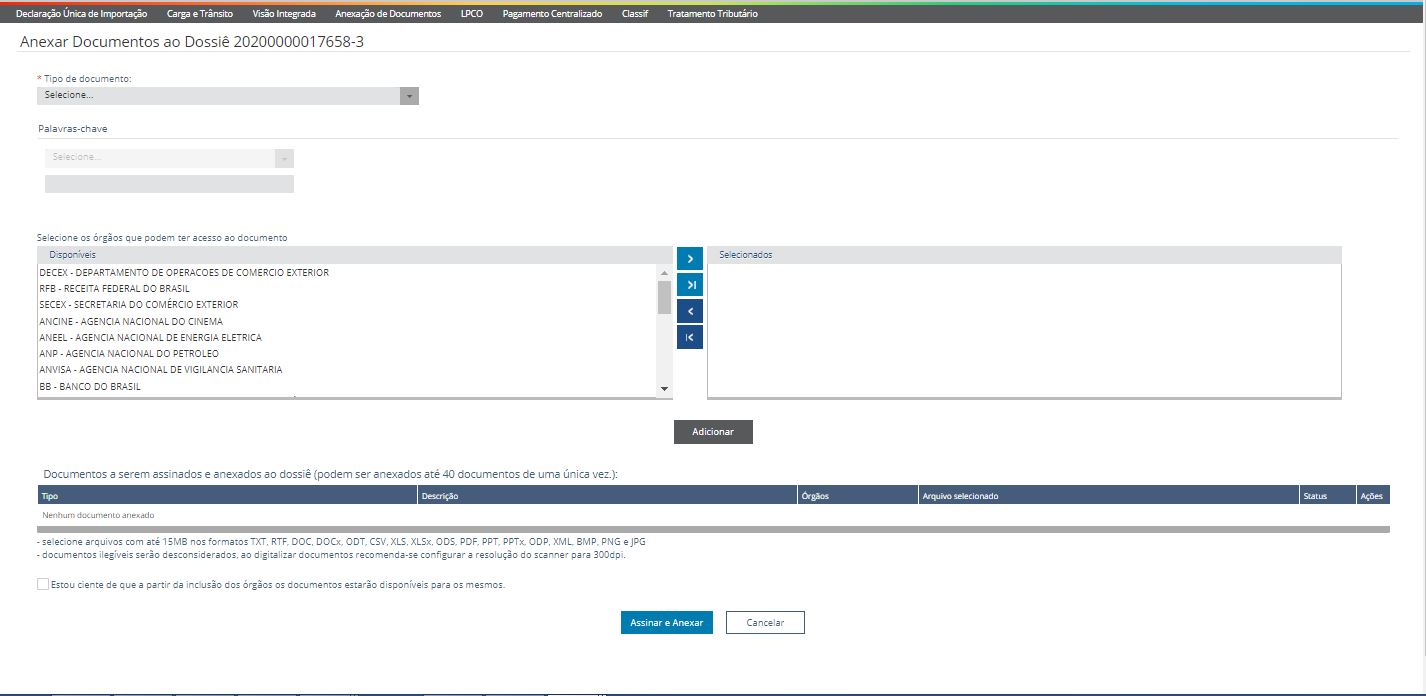Anexação de documentos na DI
O módulo Anexação Eletrônica de Documentos, acessível por meio do Portal Único Siscomex, permite ao importador/exportador e seus representantes legais perante o Siscomex apresentar à RFB e aos órgãos intervenientes no comércio exterior documentos de forma digitalizada.
O acesso ao módulo Anexação de Documentos deve ser feito pelo site do Portal Único Siscomex com a utilização de certificação digital.
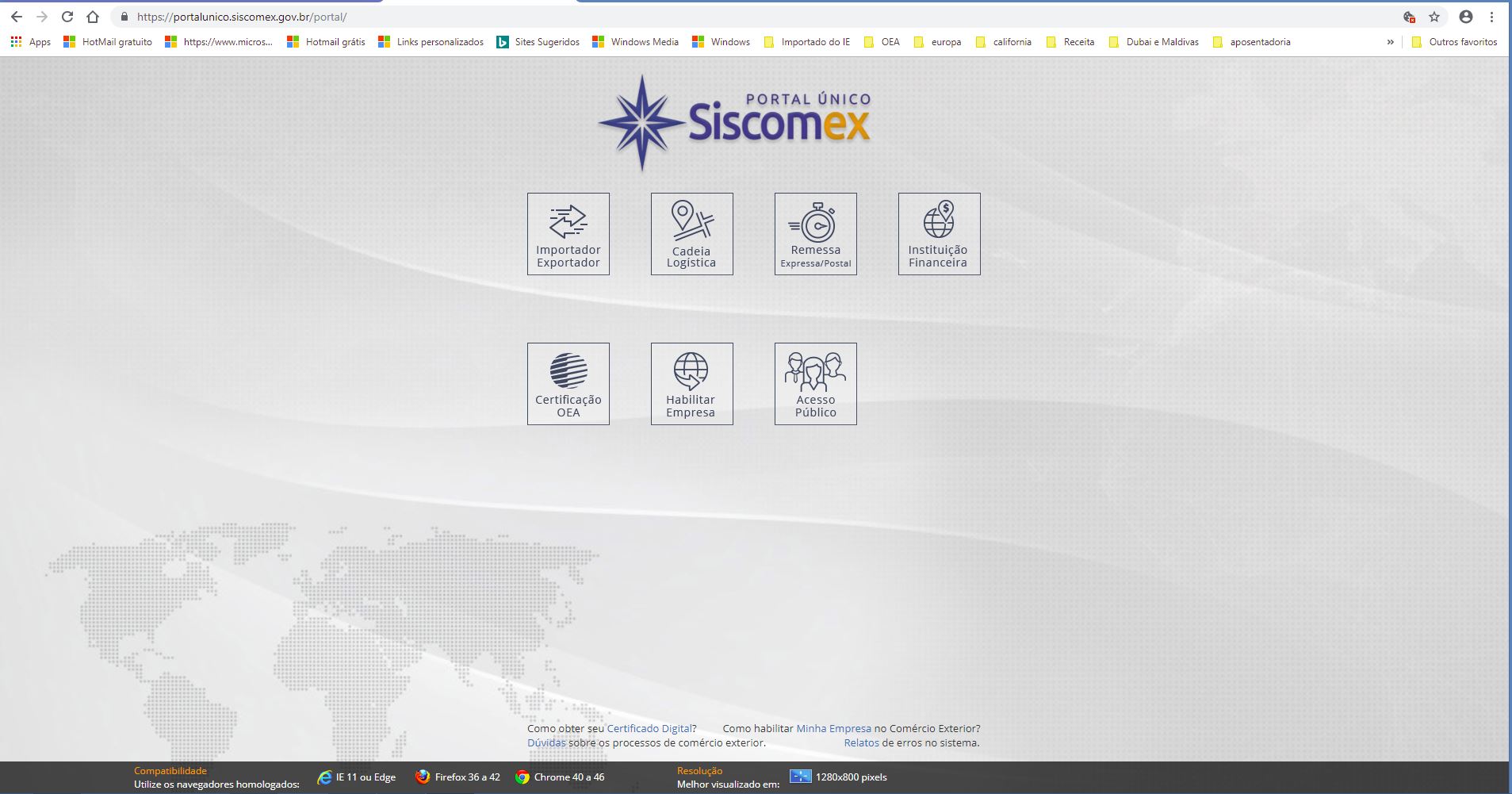
Ao fazer login no Portal, o usuário deverá escolher o módulo Importação, onde terá acesso, por meio da barra de menu, a diversas funcionalidades relacionadas às operações de importação, incluindo a Anexação de Documentos conforme menu abaixo.
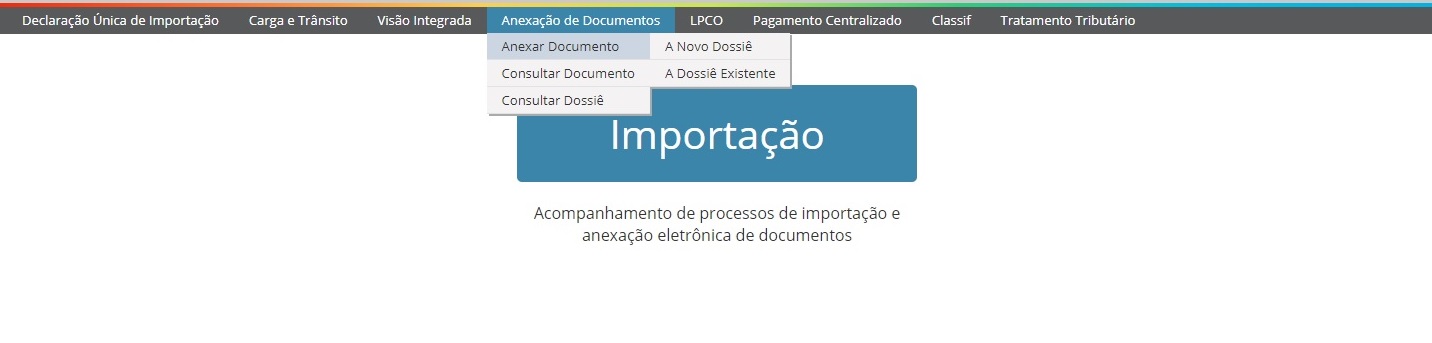
A funcionalidade Anexar Documento permite que o usuário insira arquivos digitalizados e os disponibilize aos órgãos governamentais intervenientes no comércio exterior brasileiro. Será permitida a anexação de documentos com as seguintes extensões: TXT, RTF, DOC, DOCx, ODT, CSV, XLS, XLSx, ODS, PDF, PPT, PPTx, ODP, XML, BMP, PNG e JPG tamanho máximo de 15MB.
A funcionalidade de Anexação de Documentos funciona com a criação de dossiês, que são pastas eletrônicas numeradas onde os documentos digitalizados são inseridos. O dossiê deverá ser vinculado a operação de comércio exterior a que se referem os documentos nele anexados. No caso de documentos instrutivos do despacho de importação, o dossiê deverá ser vinculado à respectiva DI.
Para uma mesma DI podem ser vinculados vários dossiês. Entretanto, recomenda-se a vinculação de mais de um dossiê para a mesma DI somente nos casos em que a RFB ou os órgãos intervenientes orientem a vinculação dessa forma, como é o caso da vinculação do dossiê contendo o contrato entre importador e adquirente ou importador e encomendante, em que o importador vincula o mesmo dossiê a todas as operações que realizar para o contratante, não necessitando anexar o contrato a um dossiê diferente a cada operação.
A seguir passaremos a descrever o passo a passo para a anexação digital de documentos à DI
Anexar documento a novo dossiê
Quando o usuário clica no botão “Anexar a novo dossiê” - O sistema apresenta a tela “Criar Dossiê”

O usuário preenche o CNPJ da empresa para a qual deseja criar o dossiê ( somente quem é representante ou responsável legal pela empresa perante o Siscomex pode criar dossiê), depois seleciona o tipo de dossiê (Ex: Dossiê de Importação), preenche o campo “Descrição” com o nome escolhido para o dossiê e clica no botão “Criar”.

O sistema gerará uma mensagem de sucesso contendo o número do dossiê, tipo e a descrição do Dossiê.
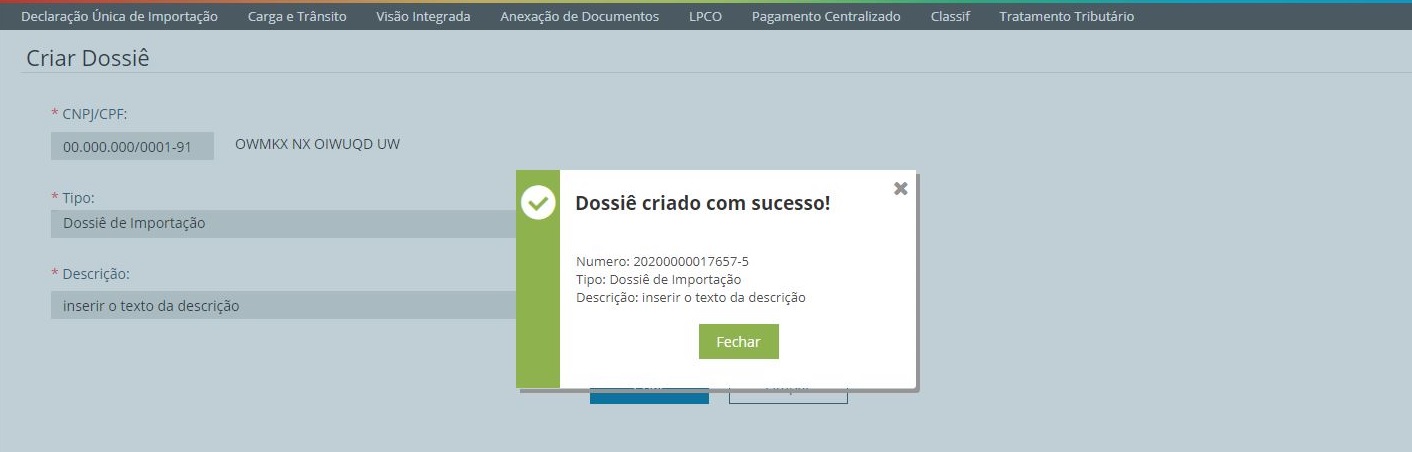
Observação: A criação de um Dossiê é ação que não pode ser revertida, nem seus dados alterados. Sugere-se que o operador privado mantenha controle de seus Dossiês criados (número e nome) para facilitar consultas e anexações posteriores.
Após o fechamento da mensagem de sucesso, o sistema automaticamente apresenta a tela “Anexar documentos ao dossiê”.
A tela “Anexar documentos ao dossiê”contém as seguintes informações: Número do Dossiê, Tipo de Documento, Palavras-Chave, Órgãos que podem ter acesso ao documento, botão “Inclusão do documento”, link Selecionar arquivo, checkbox de ciência sobre a anexação, botão “Assinar e Anexar”, botão “Cancelar”.
O usuário deverá selecionar o Tipo de Documento de acordo com o arquivo que estiver sendo anexado. Esse campo deve ser corretamente preenchido com o tipo exato de documento, não devendo ser utilizados tipos genéricos para os documentos obrigatórios de instrução do despacho conforme determina a Portaria Coana n° 23/2017.

Para cada Tipo de Documento existe uma palavra-chave de preenchimento obrigatório e um conjunto de outras palavra-chave que são opcionais para o usuário descrever o conteúdo do documento.

A palavra-chave obrigatória sempre será a primeira a ser apresentada ao usuário, para continuar o preenchimento das palavras-chave opcionais o usuário deverá clicar no “+” que aparece ao lado da caixa de preenchimento.

Selecionadas e preenchidas as palavra-chave o próximo passo será escolher para quais órgãos o documento estará disponível para visualização. No caso dos documentos instrutivos do despacho deverá ser selecionada a RFB.

Para incluir um órgão, o usuário deverá selecionar do quadro “Disponíveis” para “Selecionados”. O sistema permite clicar no nome do órgão e arrastá-lo, clicar duas vezes sobre o nome do órgão ou ainda selecionar e clicar na seta de inclusão.
Observação: O operador deverá compartilhar o documento somente com os órgãos que tenham exijam a apresentação do respectivo documento para fim de análise da operação de comércio exterior. Sugere-se evitar o compartilhamento indiscriminado da documentação anexada. Documentos já anexados poderão ser posteriormente compartilhados com outros órgãos. Para tanto, basta que o operador acesse novamente o dossiê e o documento em questão. Órgãos para os quais o documento não for compartilhado não terão acesso a ele, não podendo nem mesmo visualizá-lo por meio da ferramenta, resguardando-se assim a vontade do operador privado em compartilhar a documentação anexada somente com os órgãos que selecionou. Escolhido o tipo do documento, as palavras-chave e o(s) órgão(s), o usuário deverá clicar em “Incluir documento” para passar para a etapa de seleção do arquivo.
Será gerada uma tabela no final da página que conterá os seguintes dados:

Para incluir o arquivo, o usuário deverá clicar em  , localizar em sua máquina o arquivo (serão permitidas a anexação de arquivos nas seguintes extensões: TXT, RTF, DOC, DOCx, ODT, CSV, XLS, XLSx, ODS, PDF, PPT, PPTx, ODP, XML, BMP, PNG e JPG com tamanho máximo de 15MB).
, localizar em sua máquina o arquivo (serão permitidas a anexação de arquivos nas seguintes extensões: TXT, RTF, DOC, DOCx, ODT, CSV, XLS, XLSx, ODS, PDF, PPT, PPTx, ODP, XML, BMP, PNG e JPG com tamanho máximo de 15MB).
Caso o usuário tenha incluído o arquivo errado, basta clicar no ícone  e clicar no botão “Sim”, confirmando a exclusão do arquivo.
e clicar no botão “Sim”, confirmando a exclusão do arquivo.
Para incluir novos arquivos, o usuário deverá voltar ao início do processo.
Os demais documentos que forem incluídos serão mostrados na tabela de “Documentos a serem assinados e anexados”.
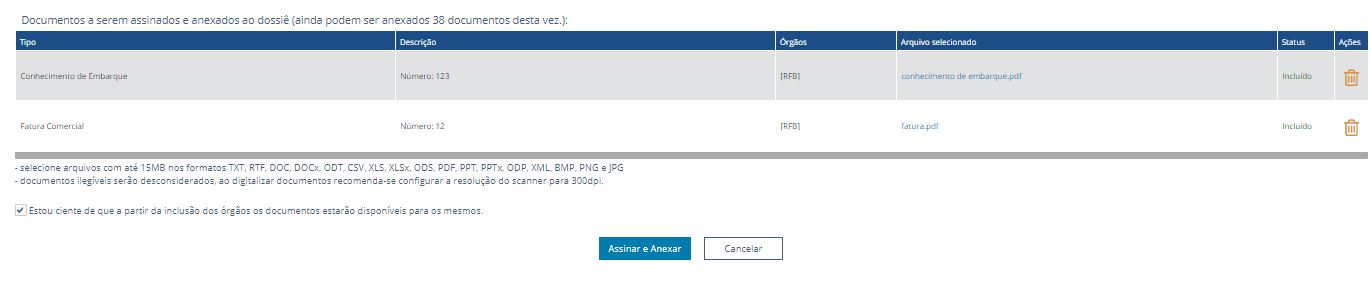
Importante: O usuário não precisa incluir e assinar/anexar um arquivo por vez. Pode-se ser incluir na tabela até 40 documentos e então assiná-los todos de uma só vez. Quando a inclusão de arquivos for concluída, o usuário deverá selecionar o checkbox sobre a ciência de anexação dos documentos e então, clicar no botão “Assinar e Anexar”.
O sistema apresentará caixa de mensagem para confirmação “Sim” ou rejeição “Não” da operação. Após a confirmação, os documentos incluídos e os órgãos selecionados não poderão ser excluídos.

Observação: A anexação de um documento e seu compartilhamento com um órgão de governo é ação que não pode ser revertida. Documento já anexado, contudo, poderá ser compartilhado com outros órgãos posteriormente.
Confirmado a operação, o sistema abrirá uma nova tela com as informações sobre a lista de certificados instalados na máquina e o usuário deverá inserir a senha e assinar o conjunto de documento.
Caso a tela de assinatura não carregue verifique se o seu browser está permitindo a execução de applets java.
Para suporte acesse http://www.java.com/pt_BR/download/help/enable_browser.xml.
Após a inserção da senha, o sistema retornará uma mensagem de sucesso da anexação e a partir desse momento os documentos estarão anexados, assinados e estarão disponíveis no dossiê.
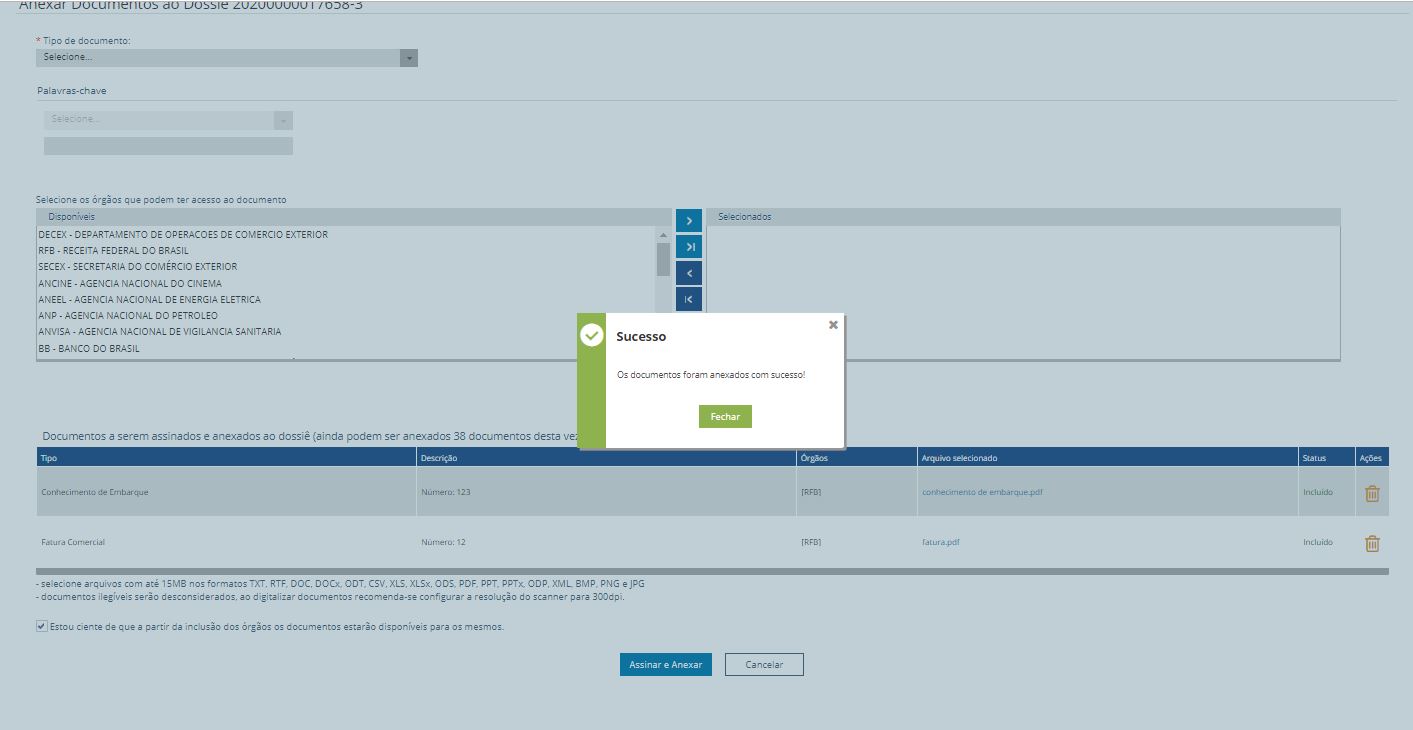
Após o fechamento da mensagem de sucesso o sistema carregará a tela abaixo, onde é possível vincular operações ao dossiê.
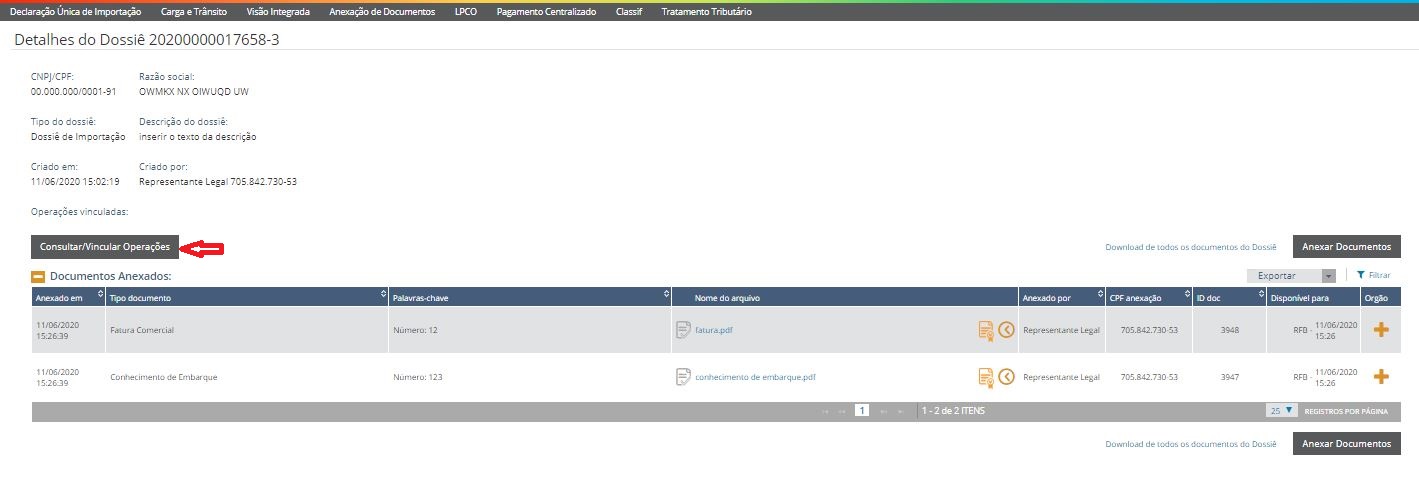
Ao clicar em consultar/vincular operações o usuário deverá selecionar o tipo de operação que deseja vincular, no caso de documentos instrutivos do despacho deverá ser selecionada DI e informado o número da DI a que se referem os documentos anexados no dossiê.


Após preencher as informações, o usuário deverá apertar o botão vincular, recebendo a seguir mensagem para confirmar a operação de vinculação.
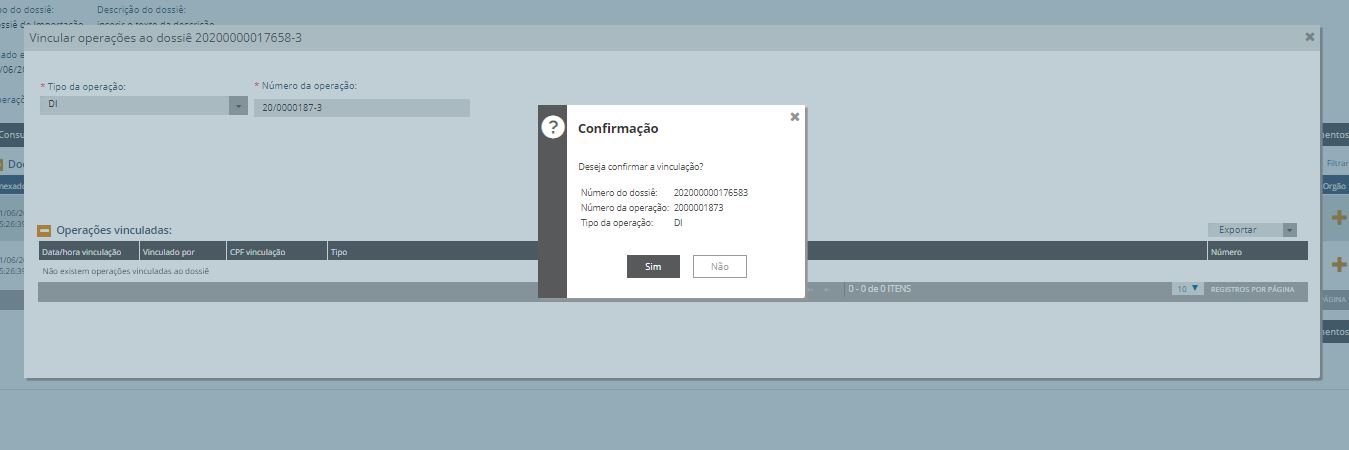
O sistema retorna para a tela “Vincular Operações” e apresenta a relação das Operações vinculadas com os seguintes campos: Data/Hora Vinculação, Vinculado por, CPF Vinculação, Tipo e Número.
Observação: A vinculação de um dossiê a uma operação é ação que não pode ser revertida. Dossiê já vinculado a uma operação, contudo, poderá ser vinculado a outras quando a natureza do processo exigir ou o órgão interveniente assim orientar.
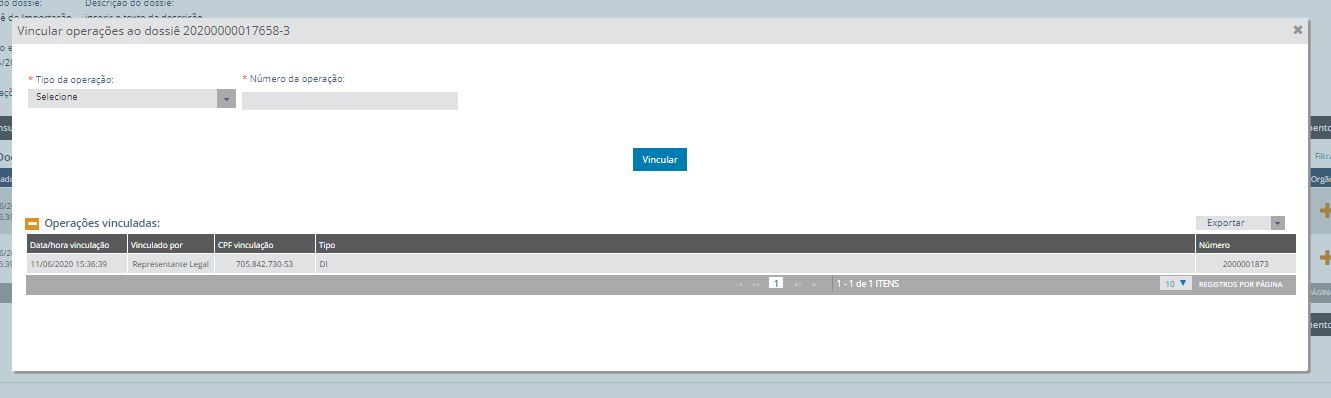
Caso o usuário deseje vincular outras operações, deverá preencher com as novas informações.
Anexar documento a dossiê existente
Caso o usuário necessite anexar um novo documento a um dossiê previamente criado, deverá selecionar a opção "Anexar Documento a Dossiê Existente".
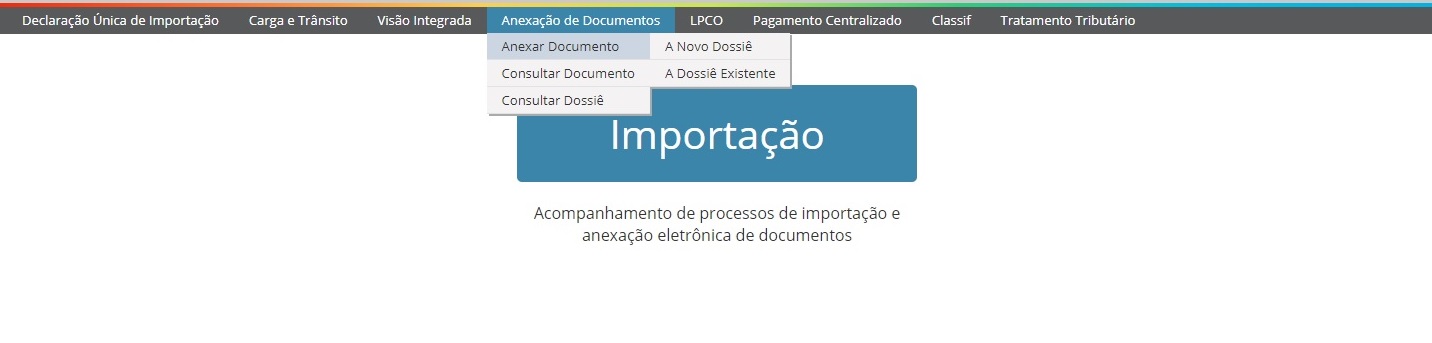
A seguir o usuário deverá informar o número do dossiê ao qual deseja anexar o documento.

Após a abertura do dossiê desejado, o usuário deverá clicar em anexar documentos e a tela de "Anexar Documentos ao Dossiê" abrirá, devendo ser então realizadas as operações descritas no item 1 para a inclusão de novos documentos.
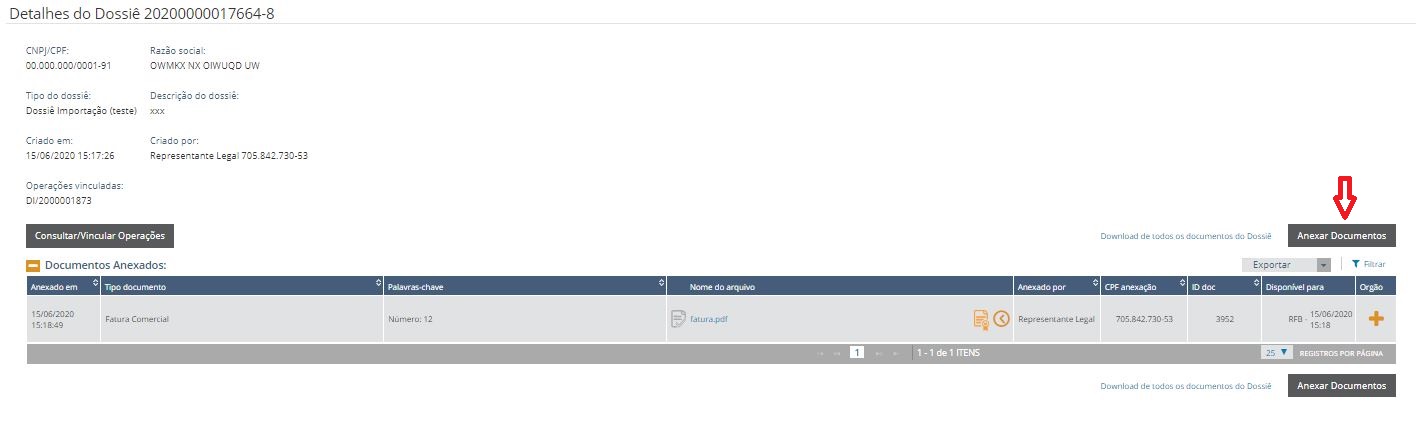
Caso não saiba o número do dossiê o usuário poderá fazer a consulta de dossiês por período, clicando na opção período.

Os campos assinalados com * são de preenchimento obrigatório para a pesquisa dos dossiês. Após o preenchimento dos campos, o usuário deverá clicar em consultar.
No resultado da opção de busca retornarão colunas com o número do dossiê e as opções para abrir o dossiê e anexar documentos.
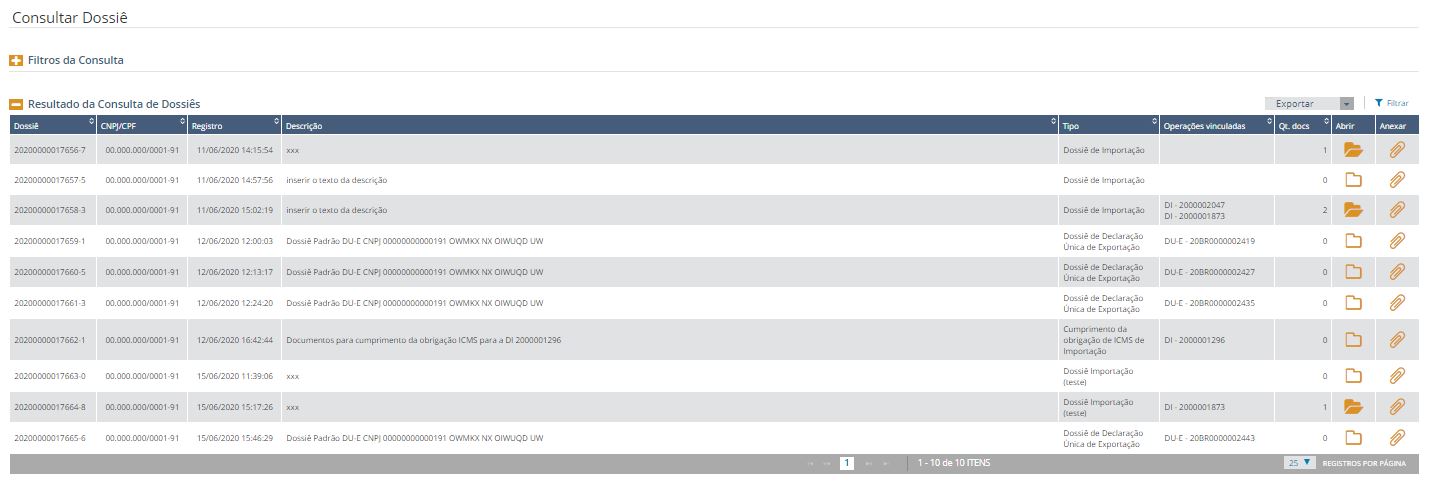
Clicando-se no ícone  , o sistema abrirá a tela de "Anexar Documentos ao Dossiê" , devendo ser então realizadas as operações descritas no item 1 para a inclusão de novos documentos.
, o sistema abrirá a tela de "Anexar Documentos ao Dossiê" , devendo ser então realizadas as operações descritas no item 1 para a inclusão de novos documentos.
Vincular DI a um dossiê
Para vincular uma DI a um dossiê existente, o usuário deverá acessar o módulo Visão integrada, clicando na opção consultar DI.
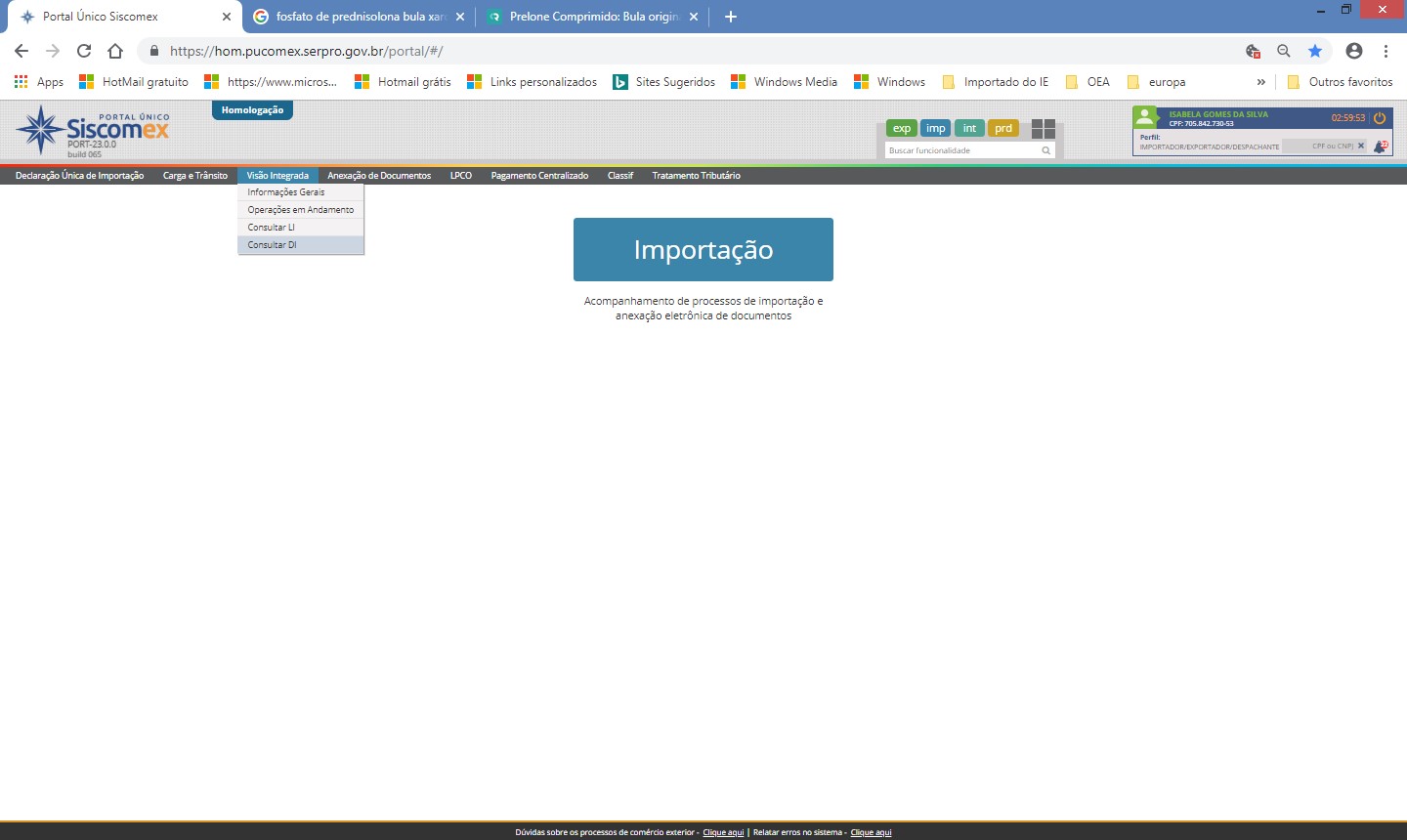
A seguir o usuário poderá informar o número da DI a qual deseja vincular o dossiê ou fazer uma busca das declarações registradas por período.
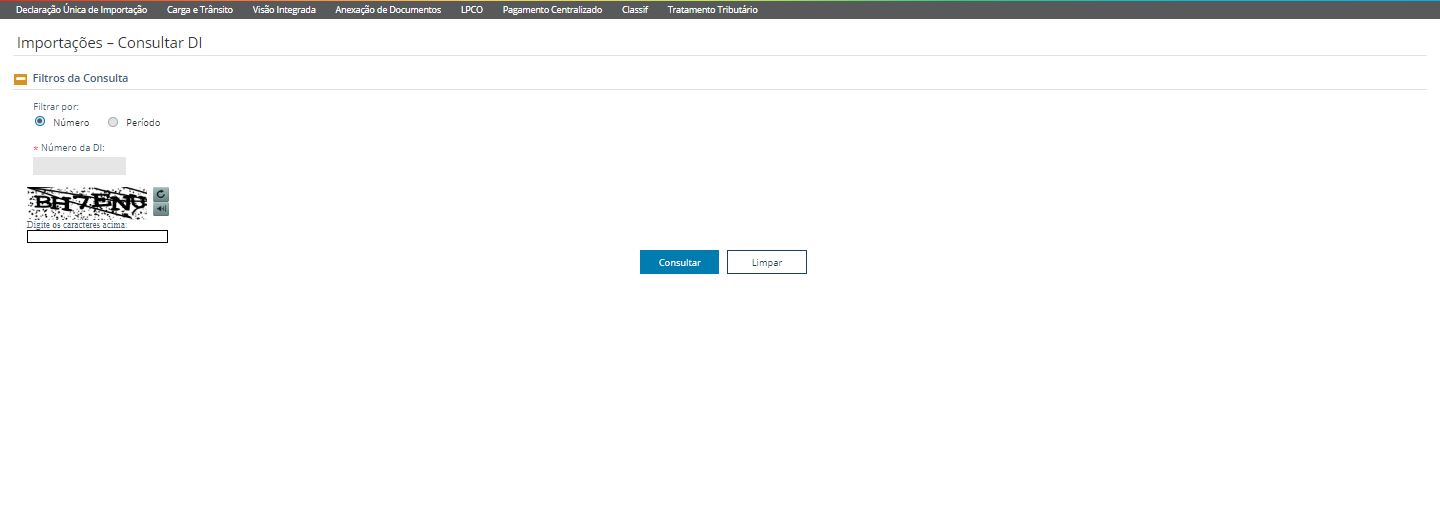
Na busca por período os campos marcados com * são de preenchimento obrigatório.
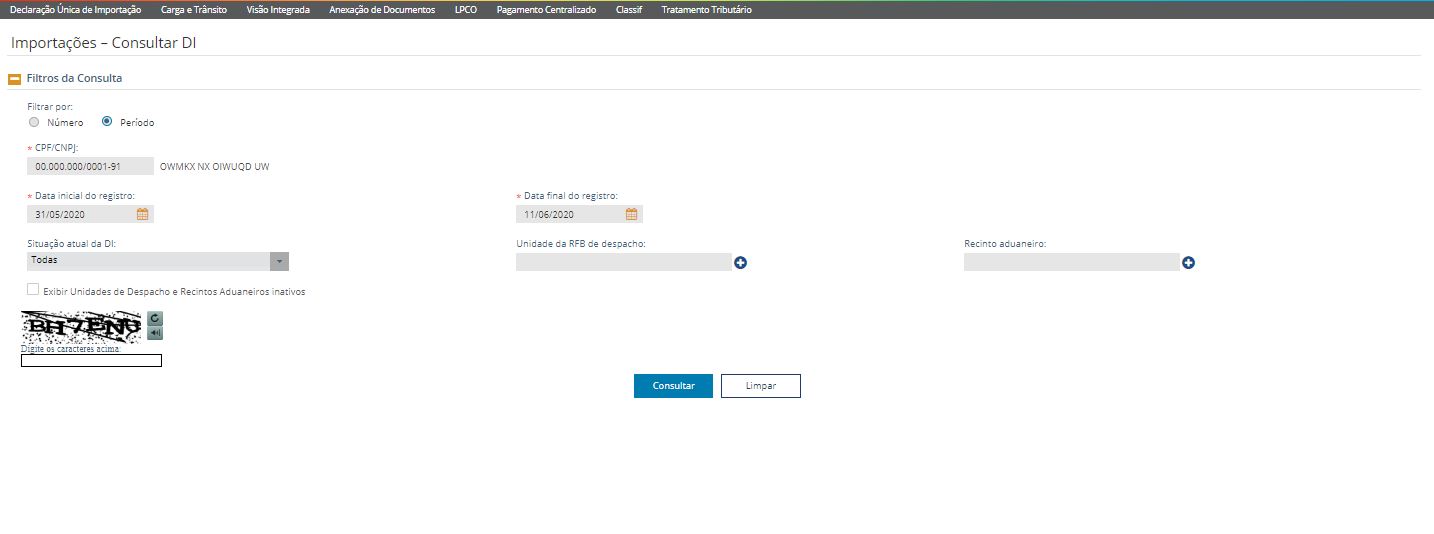
No resultado da opção de busca retornarão colunas com: o número do dossiê, caso haja vinculação, e a opção para vincular dossiê à operação.

O usuário, então, deve clicar no botão  para que o sistema inicie a funcionalidade Vincular Dossiê à Operação. Como ilustra a figura abaixo,
para que o sistema inicie a funcionalidade Vincular Dossiê à Operação. Como ilustra a figura abaixo,
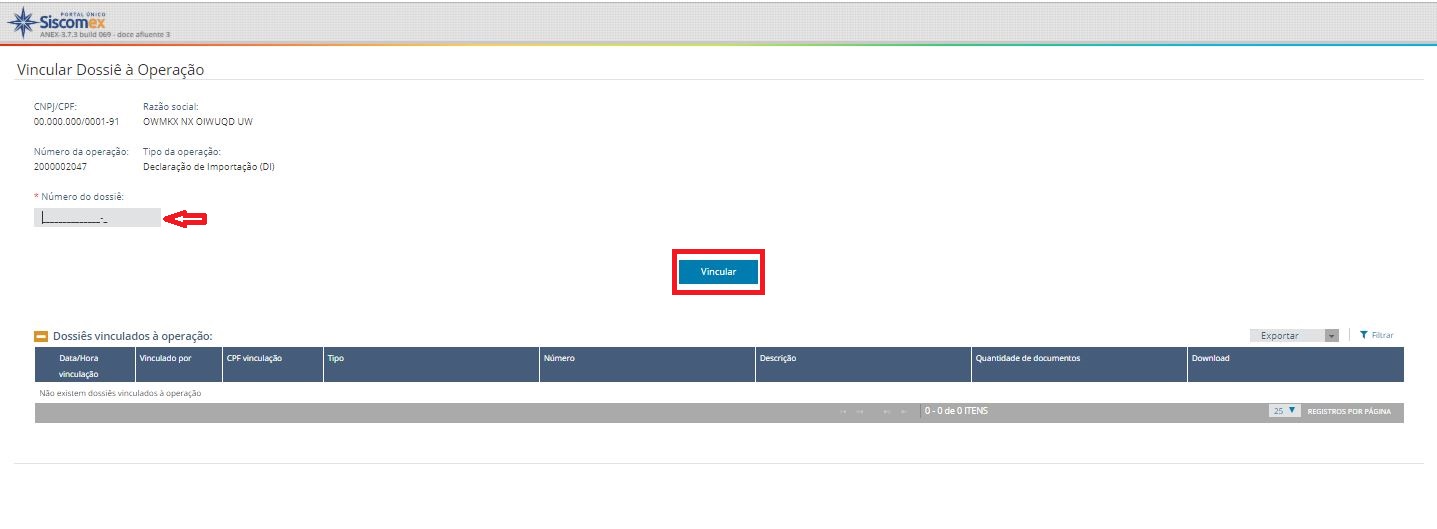
Para vincular o dossiê a esta operação, o usuário deverá informar o número do dossiê e selecionar o botão “Vincular”. Nesse momento, o sistema validará se o usuário possui habilitação para realizar tal operação e se o dossiê pode ser vinculado à operação desejada.
No Dossiê de Importação podem ser vinculados Licença de Importação (LI) e Declaração de Importação (DI).
Após validações de habilitação e compatibilidade do dossiê e operação, o sistema apresentará uma mensagem solicitando a confirmação da vinculação da operação.
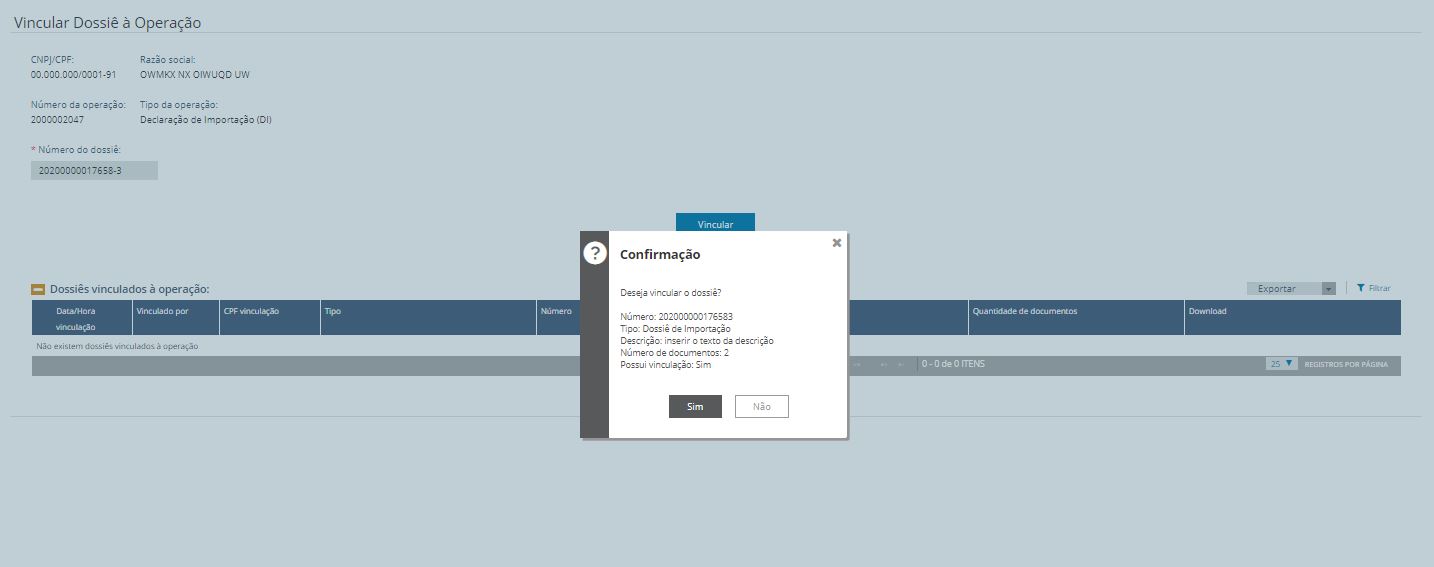
Após a confirmação da operação, o sistema retornará a mensagem de sucesso.
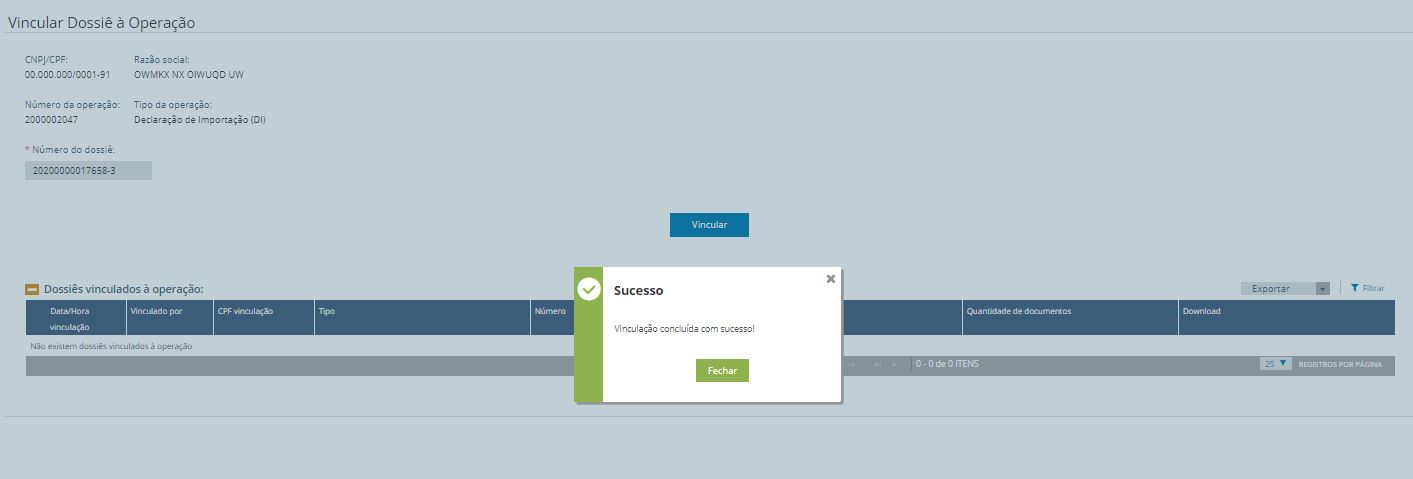
Um dossiê vinculado a uma operação não pode ser posteriormente desvinculado.
Observação: A vinculação de uma DI a um dossiê é ação que não pode ser revertida. DI já vinculada a um dossiê, contudo, poderá ser vinculada a outro quando a natureza do processo exigir ou o órgão assim orientar.